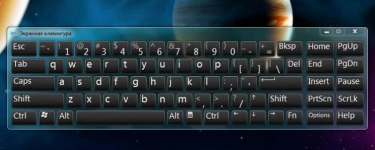
Elektronisk skärm tangentbord: Hur man ringer, använd den prediktiva textfunktionen, var är Enter-tangenten? Hur använder du tangentbordet på elektronisk skärm?
Artikeln kommer att berätta vad ett tangentbord och hur man använder den.
Navigering
Tangentbordet (på skärmen, virtuellt) kallas ett speciellt program som i det önskade ögonblicket ersätter den vanliga fysiska tangentbordspanelen. Med det elektroniska tangentbordet är det möjligt att skriva texten med musen när du behöver trycka på muspekaren till lämpliga elektroniska tangenter.
Många användare vet ofta inte hur man ringer ett elektroniskt tangentbord på en dator eller en bärbar dator och njuter av det korrekt. Det är sant att alla angivna åtgärder är ganska lätta, eftersom det här programmet redan är inbyggt i systemet " Fönster"Och alltid redo att arbeta.
I dagens artikel kommer vi att diskutera varför du behöver ett elektroniskt tangentbord, hur man kallar det och använder det.
Varför behöver du ett elektroniskt tangentbord?
Vanliga användare tror att om det finns ett fysiskt tangentbord, varför behöver du en virtuell? Det är trots allt mycket obekväma, du måste faktiskt trycka på musen till varje virtuell tangent i sin tur, medan du är på det vanliga tangentbordet kan du använda alla fingrarna.
Faktum är att det virtuella tangentbordet kommer att vara användbart i följande situationer:
- Folk med funktionshinder, till exempel, med vissa defekter i händerna, behöver alltid ett alternativt sätt att ställa in texten, vilket blir möjligt med ett virtuellt tangentbord.
- Det finns sådana fall när det är brådskande att skriva ut de sista styckena i ett viktigt dokument, men plötsligt, av en eller annan anledning, börjar nycklarna på det fysiska tangentbordet hänga.
- Det fysiska tangentbordet kan helt enkelt saknas (brutet eller reparerat)
- Fläktar av tabletter berövas förmågan att använda fysiska nycklar
- Många moderna virus är fullt kapabla att läsa informationen du anger på det fysiska tangentbordet. Således kan hackare stjäla alla dina lösenord för webbplatser, sociala nätverk och så vidare. Med ett elektroniskt tangentbord passerar sådant bedrägeri inte.
Så här aktiverar du tangentbordet på skärmen i "Windows"?
Som vi redan har nämnt kan du använda ett virtuellt tangentbord utan att installera program från tredje part - med hjälp av operativsystemets kapacitet " Fönster».
Vi lär oss hur du ringer ett elektroniskt tangentbord på enheter som kör " Windows 7, 8, XP"(Handla om" Windows 10."Se video i slutet av artikeln).
"Windows XP"
- Vi går till " Start-alla program-standard specialfunktioner»
- Välj sedan programmet " Skärmtangentbord»
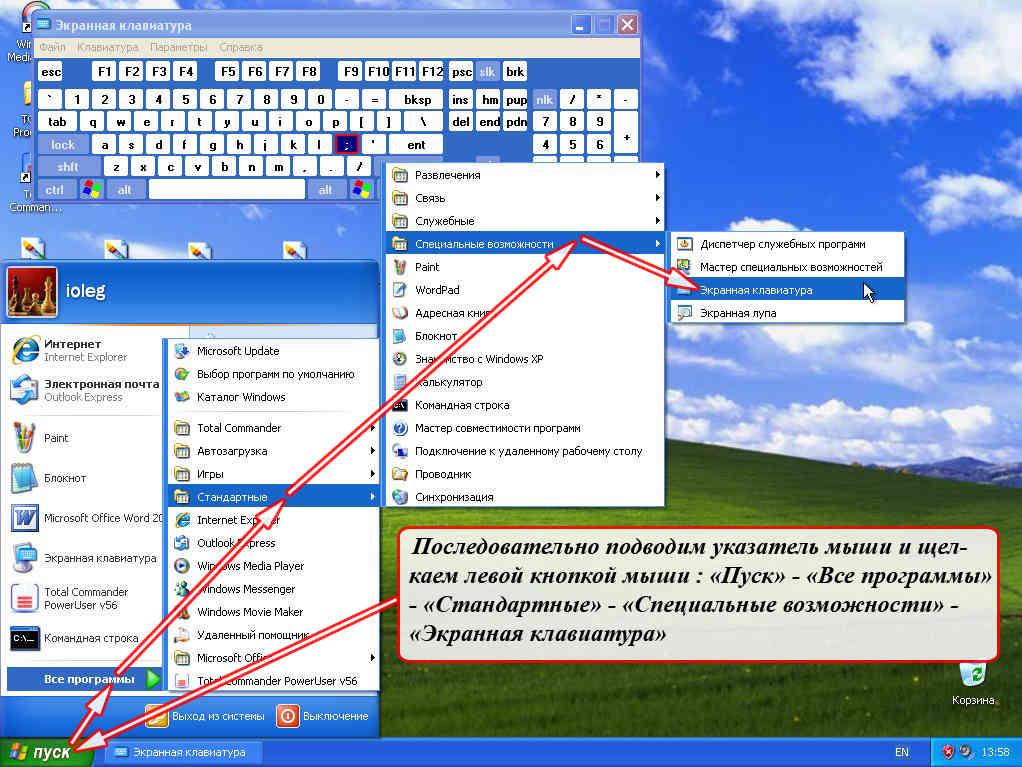
Kör ett elektroniskt tangentbord i "Windows XP"
"Windows 7"
För att starta det elektroniska tangentbordet i " Windows 7.»Det finns flera alternativ för din smak.
Slå på det virtuella tangentbordet i " Windows 7." genom " Start»:
- Tryck " Start»
- Därefter, gå till objektet " Alla program»
- Gå sedan till mappen " Standard»
- Därefter, gå in i undermappen " Speciella förmågor»
- Som ett resultat kör vi på skärmtangentbordet
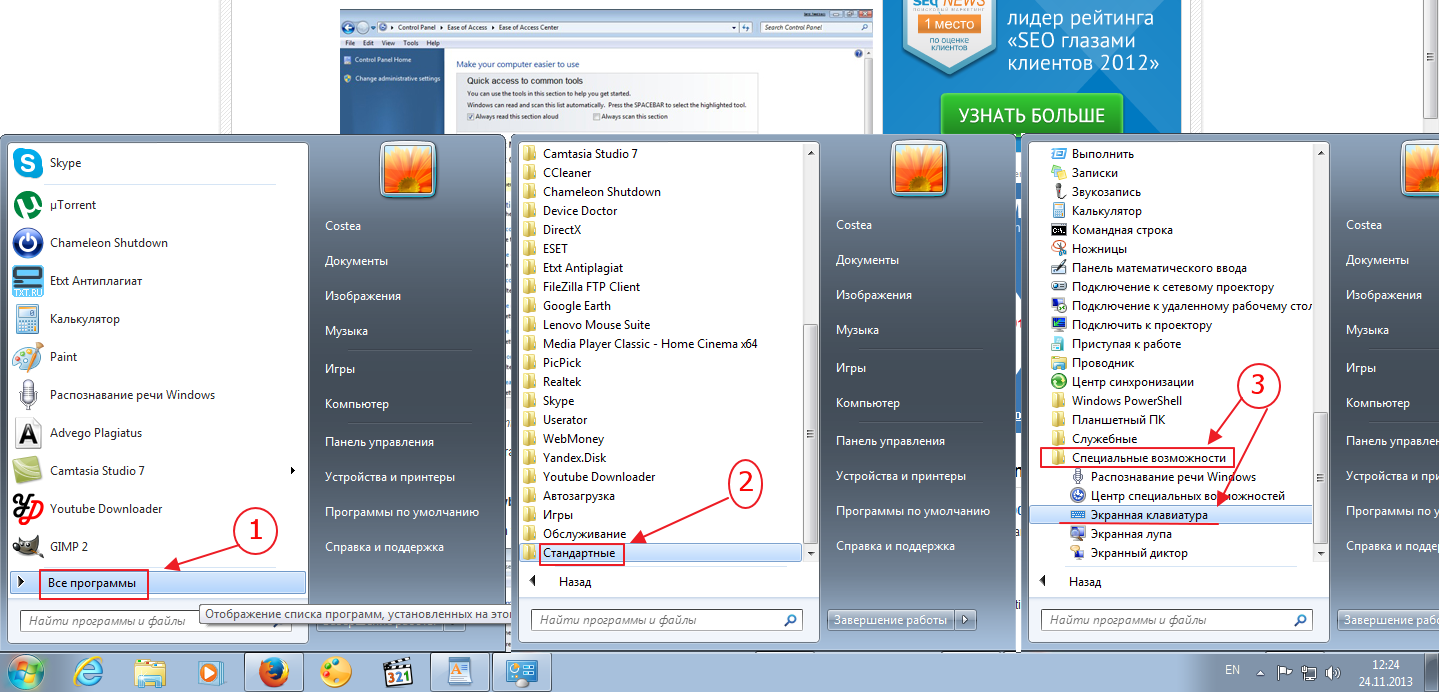
Kör ett elektroniskt tangentbord i "Windows 7"
Slå på det virtuella tangentbordet i " Windows 7." genom " Kontrollpanel»:
- Gå till " Kontrollpanel»
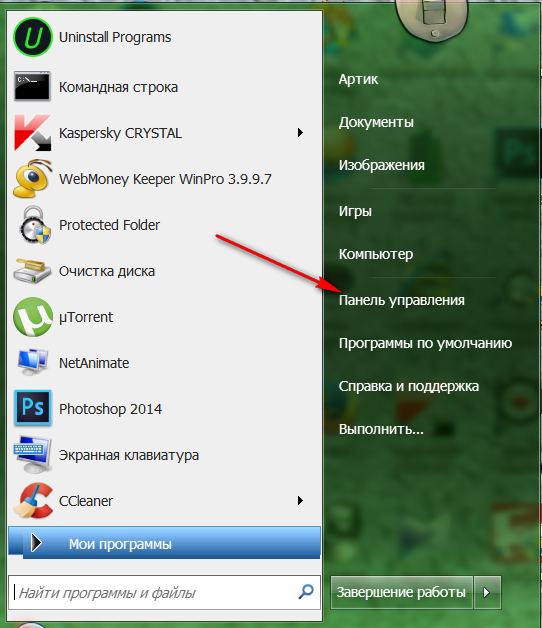
Kör ett elektroniskt tangentbord i "Windows 7"
- Nästa, konfigurera listan på " Små märken"Och klicka på" Centrum specialfunktioner».
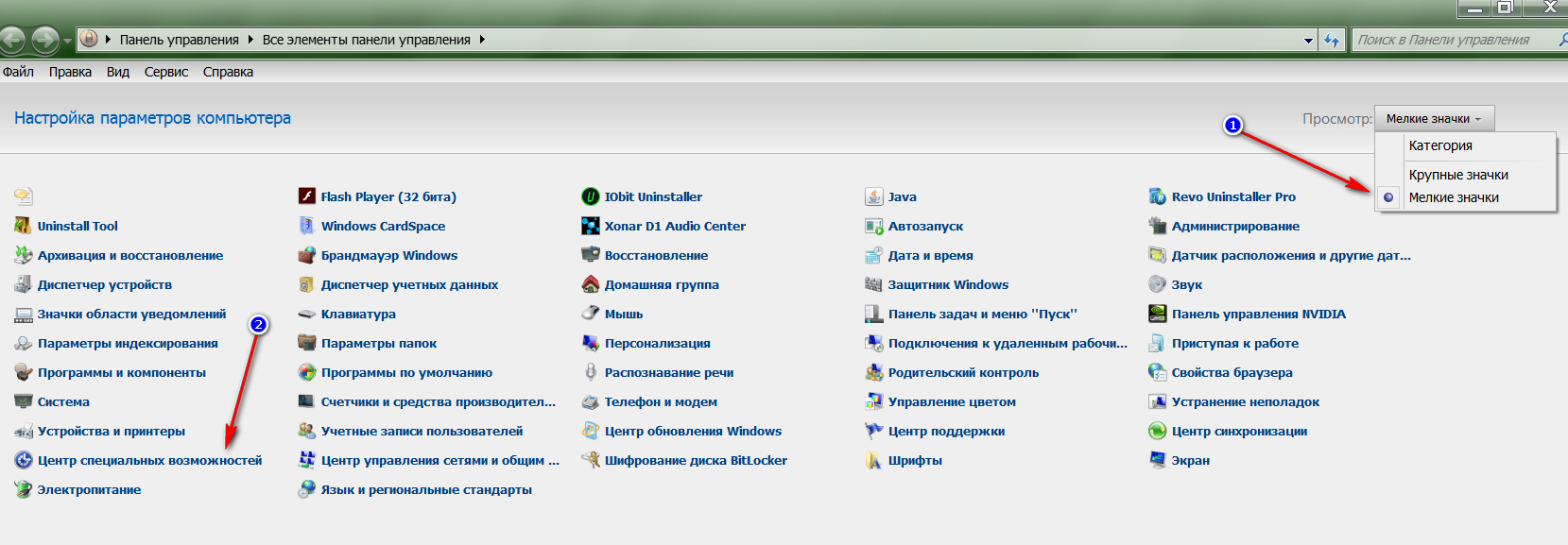
Kör ett elektroniskt tangentbord i "Windows 7"
- Därefter befinner vi oss i ett nytt fönster där du kan köra det virtuella tangentbordet, som visas i skärmdumpen.
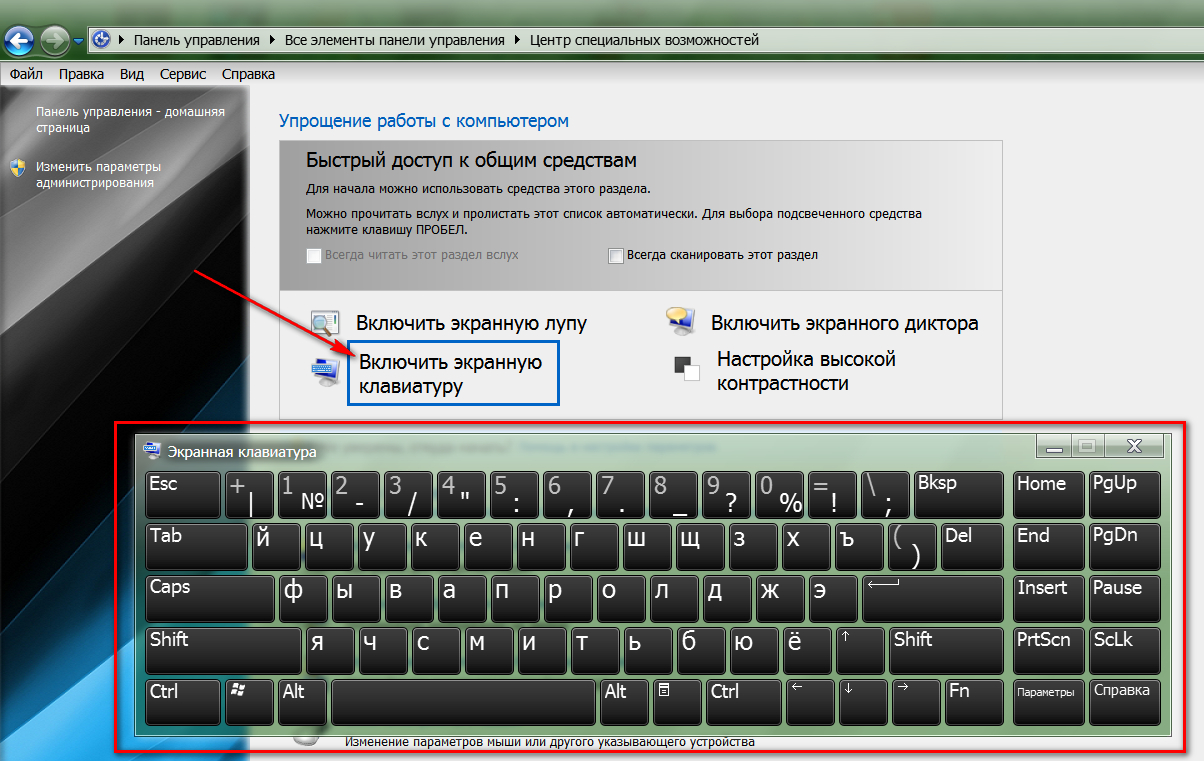
Kör ett elektroniskt tangentbord i "Windows 7"
Slå på det virtuella tangentbordet i " Windows 7."Genom kommandoraden:
- Gå till " Start"Och klicka på" Prestera»
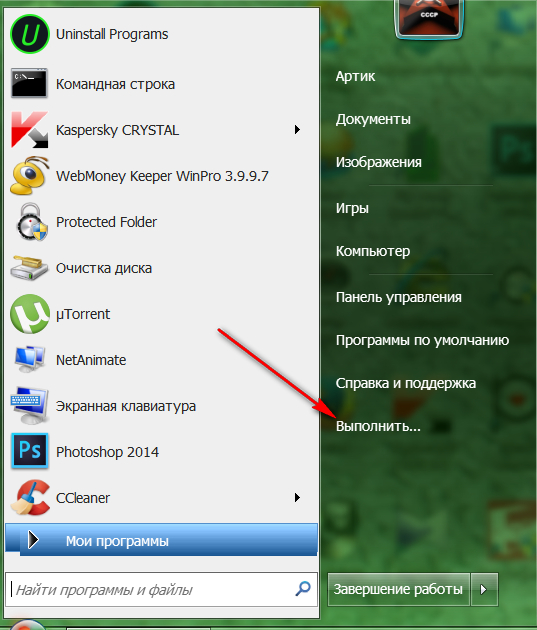
Kör ett elektroniskt tangentbord i "Windows 7"
- I det föreslagna systemfönstret går vi in \u200b\u200bi kommandot " oSK.EXE."Och klicka på" OK»
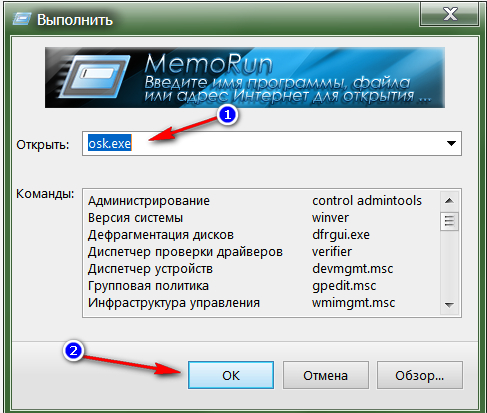
Kör ett elektroniskt tangentbord i "Windows 7"
"Windows 8"
Det är känt att systemet " Windows 8."Något annorlunda än tidigare versioner" Fönster"Därför kommer följande instruktioner att vara till skillnad från de som vi studerade ovan.
Slå på det virtuella tangentbordet i " Windows 8." genom " Start»:
- Gå till " Start"Och i den vänstra nedre delen av startskärmen, klicka på pilriktningen nedåt.
- Purp listan över applikationer, gå till höger till slutet
- Kör programmet " Skärmtangentbord»
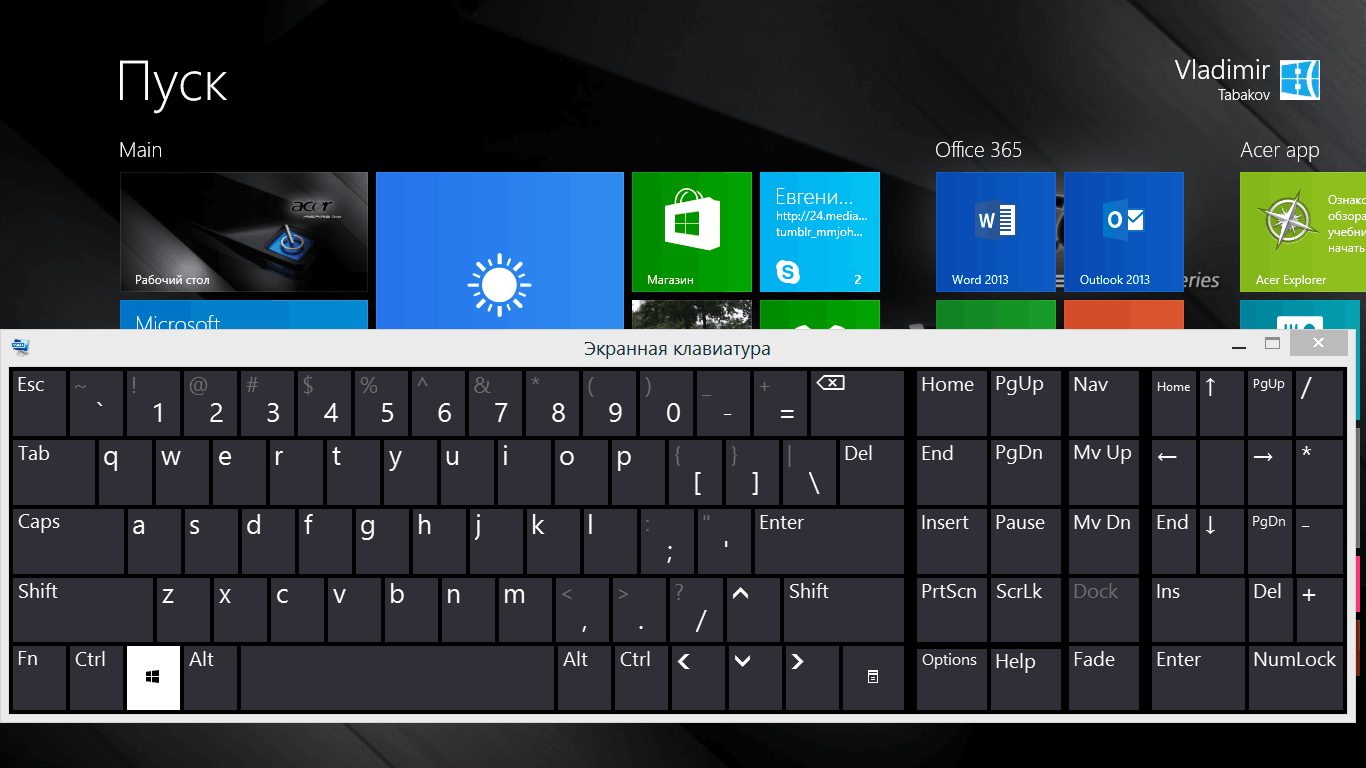
Kör ett elektroniskt tangentbord i "Windows 8"
Slå på det virtuella tangentbordet i " Windows 8." genom " Kontrollpanel»:
- Gå till " Start"Och i den vänstra nedre delen av startskärmen, klicka på pilriktningen nedåt.
- Vi flyttar listan över program, letar efter " Kontrollpanel"Och gå till det
- Gå sedan till " Speciella förmågor"Och kör tangentbordet på skärmen
Slå på det virtuella tangentbordet i " Windows 8." genom " Sök»:
- Klicka samtidigt på knapparna " VINNA."Och" W.”
- Ställ sedan in sökparametrarna genom att installera på " Överallt»
- I sökfältet skriver du "skärmtangentbordet", klicka på " Sök"Och klicka sedan på det hittade programmet" Skärmtangentbord».
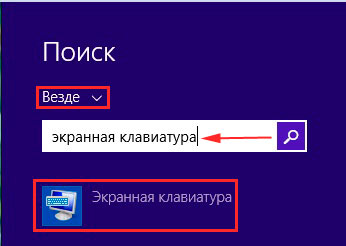
Kör ett elektroniskt tangentbord i "Windows 8"
Hur använder du tangentbordet på skärmen?
Använd det virtuella tangentbordet är enkelt nog. Vi har redan nämnt det högre. Det virtuella tangentbordet ser ut som detsamma som fysiska - alla nycklar finns i samma ordning och på samma platser (" STIGA PÅ”, “F1.—F12.", Utrymme, bokstäver, siffror, etc.):
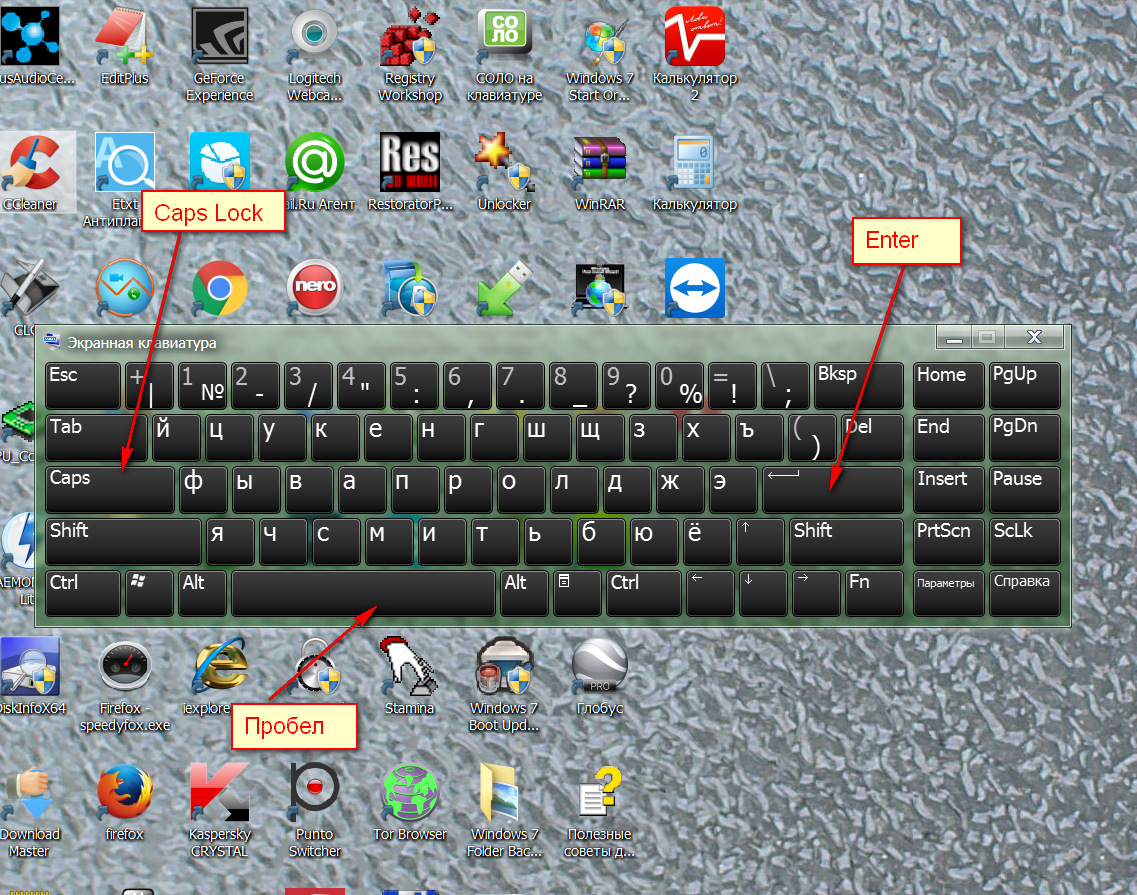
Hur använder du tangentbordet på skärmen?
Du kan skriva texten genom att trycka på musen till varje virtuell knapp. Du måste stänga det virtuella tangentbordet på det vanliga sättet - genom att trycka på korset i övre högra hörnet.
Video: Så här aktiverar du tangentbordet på skärmen till "Windows10", "Windows 8" och "Windows 7"?

tack så mycket